あなたは過去にどこかで見た、何となく覚えている資料を探すとき、なかなか見つからずに苦労したことはありませんか?
思い当たる資料を一つずつ開いて、上から順にスクロールして中身を確認するのは、とても面倒で時間もかかり困りますよね?
そんなとき、資料探しに検索のショートカットを使うと、資料探しの時間が激減します。
今回は、「ワード、エクセル、PDFの資料を最短時間で見つける方法」を紹介します。
最短時間で資料を見つけましょう!
検索するなら「ctrl」+「F」
検索するショートカットキーは「ctrl」+「F」です。
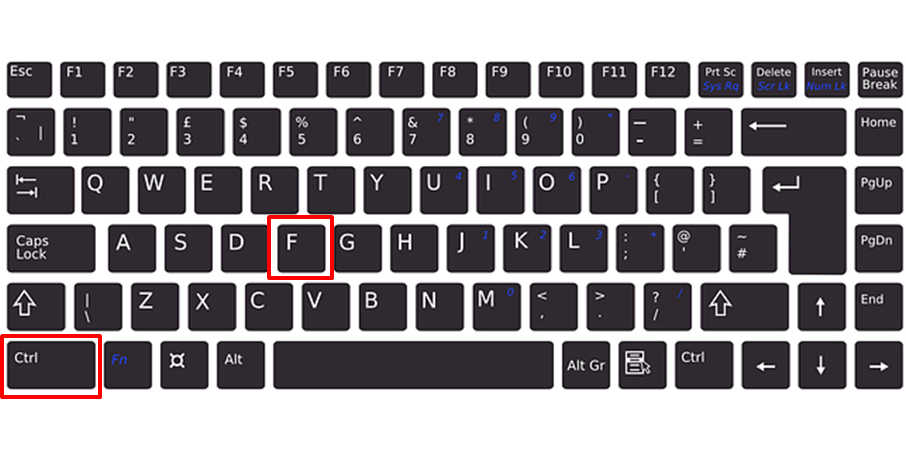
あなたが開いたエクセル、ワード、PDFなどで「ctrl」+「F」を押して下さい。
検索窓が出たと思います。
この検索窓に目的のキーワードを入れて下さい。
資料や文書の中にキーワードが含まれていれば、ヒットすると思います。
例えば、家を建てる打合せをしているときに、「鍵の種類が変更になって、AからBという種類になったんだよな~。いつ変更したんだっけ???」と資料を探すときに、書いていそうな資料にあたりがつけられれば、「ctrl」+「F」で検索窓を開き、「鍵」と入れるとすぐ該当箇所が見つかります。
「あの製品に関する法律の記述どこにあったっけ~???」というときも、製品名や法律の一部分や法律記載しているキーワードで検索すれば、あっという間に目的の資料を探し当てられます。
資料を上から順にスクロールして・・・なんてことはもう不要です。
ワード、エクセル、PDFの検索例を順に紹介します。
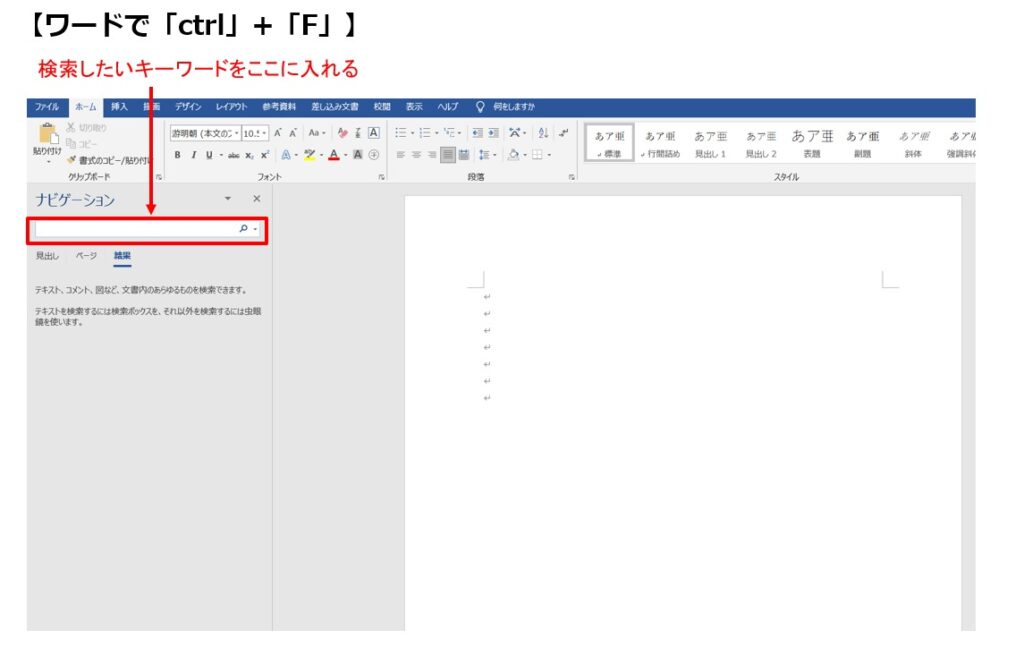
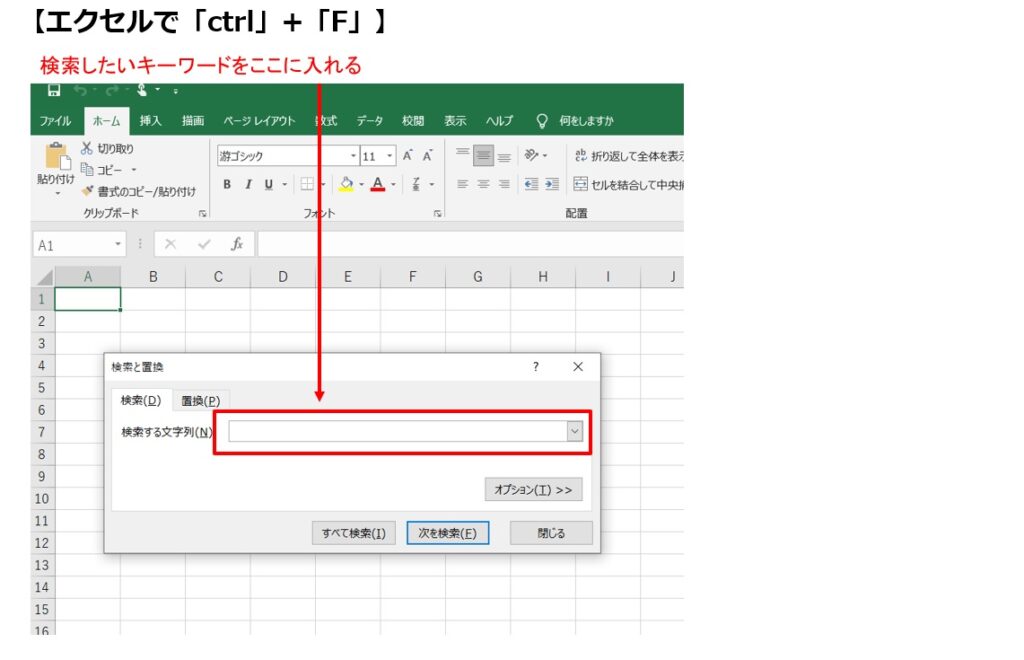
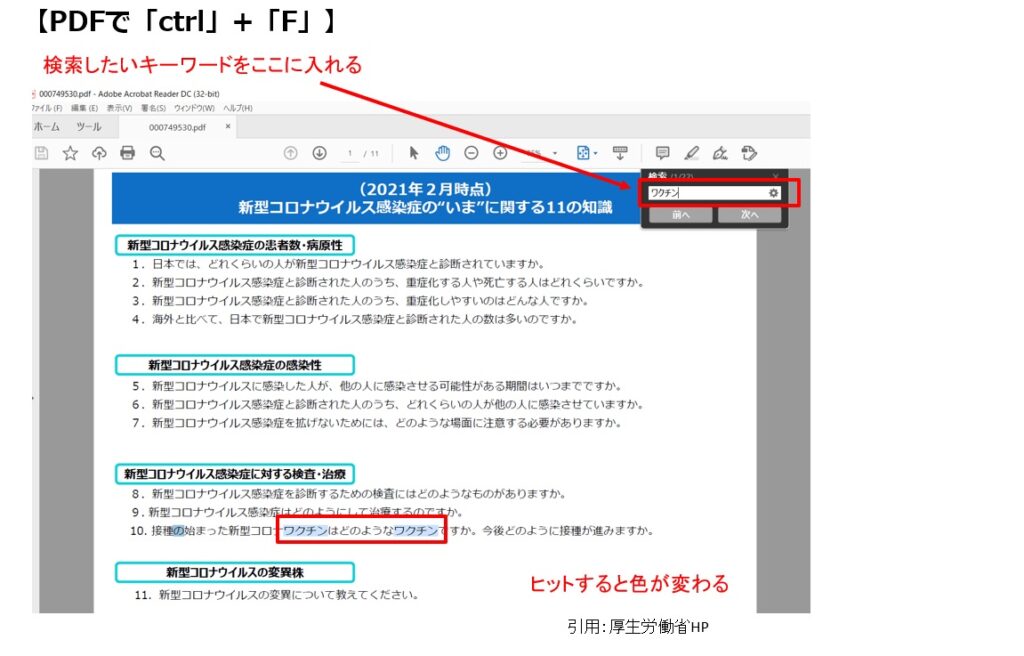
一点気を付けたいのはPDFの文書です。
ワードやエクセルは文字情報が記録されているので、検索で問題なくヒットされます。
でもPDFは文字情報が入っていないものもあります。手書きした書類をスキャンした場合などです。
この場合は検索できませんので、ご注意下さい。
まとめ
ワード、エクセル、PDFの資料を最短時間で見つける方法のまとめです。
「ctrl」+「F」で文書内を検索できます。
何となく覚えていて、はっきりと思い出せない「あの資料」は、「ctrl」+「F」で探しましょう!
いかがでしたか?便利機能はどんどん使って、時短していきましょう!
その他にも、PC作業を時短するショートカットキーを紹介しています。
ショートカットキーを使いこなして、時短したい方は下のリンクからどうぞ。
→【PC時短のショートカット】 全て選択、印刷、太字、デスクトップ表示、アプリを閉じる、アプリの切り替え
→Outlookのメール作業をたった10個のショートカットキーで効率化する方法






コメント